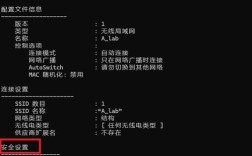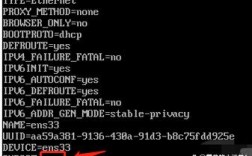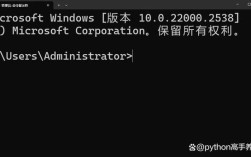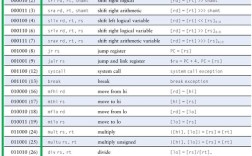Pro/E(现更名为Creo)作为一款强大的三维CAD设计软件,其建模命令是完成复杂产品设计的核心工具,掌握这些命令的逻辑与用法,能显著提升设计效率与模型质量,以下从基础到进阶,详细解析Pro/E建模命令的核心功能与应用场景。
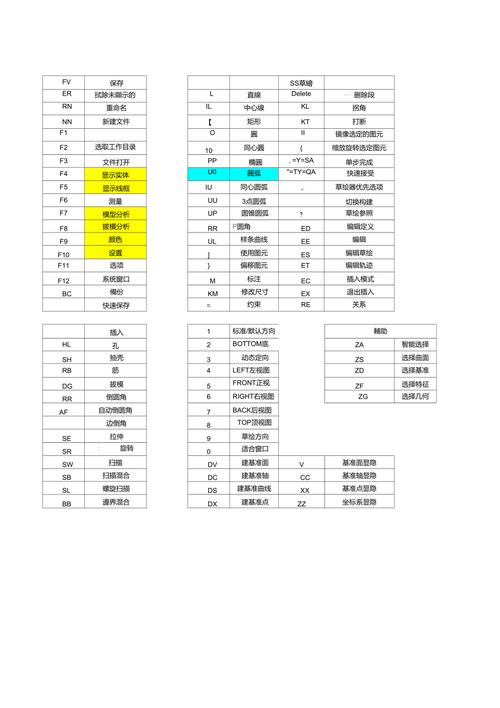
基础建模命令:三维模型的基石
基础建模命令是构建实体模型的起点,主要包括拉伸、旋转、扫描、混合等,这些命令通过二维截面生成三维特征,适用于规则零件的主体结构设计。
拉伸(Extrude)
拉伸是最常用的建模命令,通过将二维截面沿垂直方向延伸指定深度生成实体,其核心参数包括:
- 截面(Sketch):需在草绘环境中绘制封闭轮廓,支持直线、圆弧、矩形等基本图元,可通过尺寸标注和几何约束(如对齐、平行、垂直)精确定位。
- 深度(Depth):支持盲孔(Blind)、对称(Symmetric)、到面(To Surface)等多种选项,可通过输入数值或参考已有曲面控制延伸长度。
- 属性(Attributes):可选择“实体”(Solid)生成材料填充模型,或“曲面”(Surface)生成薄壳结构。
应用场景:方体、阶梯轴、支架等具有恒定截面的零件,创建一个长方体底座时,先绘制矩形截面,再设置深度为100mm,即可快速生成主体。
旋转(Revolve)
旋转命令通过将二维截面绕指定轴旋转360°或指定角度生成回转体,关键参数包括:
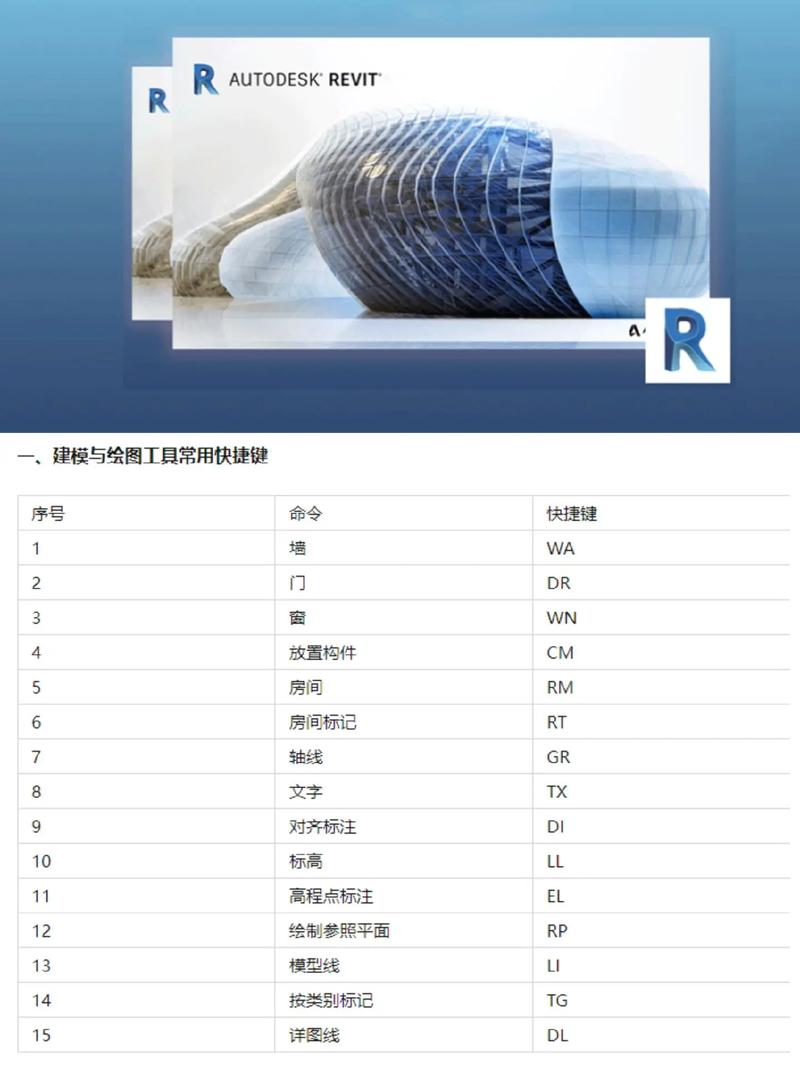
- 旋转轴(Axis):需在草绘中绘制中心线作为旋转轴,或选择已有边线参考。
- 角度(Angle):支持360°、180°、90°等预设值,或自定义输入角度(如270°)。
- 端面处理(End Condition):可选择“开放”(Open)生成中空模型,或“闭合”(Closed)生成实心回转体。
应用场景:轴类、盘类、圆柱体等对称零件,设计螺栓时,先绘制三角形截面作为螺纹轮廓,再绕中心线旋转360°,即可生成螺纹基础形状。
扫描(Sweep)
扫描命令通过将二维截面沿指定轨迹线延伸生成三维特征,适用于复杂路径的模型设计,核心要素包括:
- 轨迹(Trajectory):需在草绘中绘制开放或封闭的曲线,可为直线、圆弧或样条线,支持“轨迹选取”(Select Trajectory)和“草绘轨迹”(Sketch Trajectory)两种方式。
- 截面(Section):轨迹绘制完成后,在起点或指定位置绘制截面,截面方向可通过“垂直于轨迹”(Normal To Trajectory)或“垂直于投影”(Normal To Projection)控制。
- 属性(Attributes):可选择“合并终点”(Merge Ends)使扫描特征与相邻实体无缝连接,或“自由端点”(Free Ends)保持独立。
应用场景:弹簧、管路、异形手柄等具有空间曲率的零件,创建电话听筒时,先绘制人形轨迹线,再在轨迹上绘制椭圆截面,即可生成符合人体工学的握持部分。
混合(Blend)
混合命令通过将多个平行或不平行的二维截面按顺序连接生成平滑实体,支持“平行旋转”(Rotational Blend)和“一般”(General)等类型,关键参数包括:
- 截面数量(Sections):至少2个截面,可通过“插入”(Insert)功能添加截面,截面顶点需通过“点对齐”(Align Points)确保顺序一致。
- 截面间距(Section Distance):平行混合需输入截面间的距离,旋转混合需设置旋转角度(最大120°)。
- 相切(Tangency):支持截面间的相切过渡,使模型表面更光滑。
应用场景:圆锥台、异形瓶、涡轮叶片等渐变结构,设计漏斗时,可绘制从圆形到矩形的混合截面,生成平滑的过渡形状。
工程特征命令:细化模型结构
工程特征是在基础实体上添加功能性结构,如孔、圆角、拔模等,这些命令通常基于已有几何进行操作,是完善零件细节的关键。
孔(Hole)
孔命令用于在实体上生成各类圆孔,支持“简单孔”(Simple Hole)、“标准孔”(Standard Hole)和“草绘孔”(Sketched Hole)三种类型。
- 简单孔:需设置直径和深度,可指定“线性”(Linear)、“径向”(Radial)或“同轴”(Coaxial)等定位方式,参考边或基准面确定位置。
- 标准孔:可直接选用ISO、UN等标准螺纹孔,包含螺纹规格、埋头孔角度等参数,自动生成螺纹特征。
- 草绘孔:通过自定义截面(如阶梯孔、沉孔)生成复杂孔型,需在草绘环境中绘制孔的轮廓。
应用场景:零件上的安装孔、定位孔、螺纹孔等,在支架底板上添加M8标准孔时,选择“标准孔”类型,输入螺纹规格并定位到边线距离即可。
圆角(Round)
圆角命令用于在边线或曲面上生成过渡圆角,以减少应力集中并提升外观,根据圆角形状可分为:
- 恒定圆角(Constant Radius):在整条边线上生成半径相同的圆角,需指定半径值和参考边。
- 可变圆角(Variable Radius):在同一条边线上设置多个不同半径的控制点,实现渐变过渡效果。
- 完全圆角(Full Round):通过选择两个平行的面,自动生成与两面相切的圆角,无需输入半径。
应用场景:产品外观倒角、零件强度优化,在塑料外壳的边缘添加R2mm恒定圆角,可提升装配时的导向性和安全性。
拔模(Draft)
拔模命令用于为模具零件添加斜度,确保顺利脱模,核心参数包括:
- 拔模曲面(Draft Surface):选择需要添加斜度的曲面,通常为圆柱面或平面。
- 拔模方向(Pull Direction):定义开模方向,可通过平面、边线或坐标系参考确定。
- 拔模角度(Draft Angle):输入斜度值(通常1°-5°),正负值控制拔模方向(向内或向外)。
应用场景:注塑模具、压铸模具等需脱模的零件,为塑料瓶身添加2°拔模角,可避免开模时产品卡在模具中。
编辑与修改命令:优化模型设计
编辑命令用于对已有特征进行修改、复制或阵列,是提升设计灵活性的重要工具。
阵列(Pattern)
阵列命令通过复制特征生成多个相同或相似的实例,支持“尺寸阵列”(Dimension Pattern)、“方向阵列”(Direction Pattern)、“轴阵列”(Axis Pattern)等类型。
- 尺寸阵列:通过修改特征的定位尺寸生成阵列,可设置“单向”或“双向”阵列,并指定数量和间距。
- 轴阵列:绕指定轴旋转生成环形阵列,适用于螺栓孔、散热孔等圆周分布特征。
- 填充阵列(Fill Pattern):通过草绘区域并选择栅格类型(如矩形、圆形)生成均匀分布的特征阵列。
应用场景:电路板上的散热孔阵列、法兰盘上的螺栓孔分布,在圆盘上生成6个均布的M6螺栓孔时,选择“轴阵列”,设置阵列数量为6、角度间隔为60°即可。
镜像(Mirror)
镜像命令通过参考平面复制生成对称特征,适用于对称零件的设计,操作时需先选择要镜像的特征,再指定“镜像平面”(Mirror Plane),即可快速生成对称结构。
应用场景:对称的箱体、连杆等零件,设计汽车车门时,可先绘制一侧的内饰板特征,再通过镜像平面生成另一侧的对称特征。
合并与修剪(Merge & Trim)
合并(Merge)用于将两个相交的曲面或实体合并为一个整体,支持“求交”(Intersect)、“连接”(Join)等运算方式;修剪(Trim)则通过曲面、曲线或基准面裁剪多余部分,保留所需区域。
应用场景:复杂曲面建模(如汽车车身)、零件布尔运算,将两个相交的圆柱体合并生成“十字”接头,或通过修剪曲面生成零件的镂空结构。
曲面建模命令:实现复杂造型设计
曲面建模命令用于创建无法通过实体命令生成的复杂形状,如自由曲面、过渡曲面等,是工业设计和产品造型的核心工具。
边界混合(Boundary Blend)
边界混合命令通过定义多条曲线生成曲面,是最常用的曲面创建命令,支持“单向”(One Direction)和“双向”(Two Direction)混合,可添加曲线控制点调整曲面形状。
应用场景:手机外壳、汽车翼子板等具有复杂曲面的零件,设计鼠标外壳时,可通过定义四条边界曲线(上、下、左、右)生成基础曲面,再通过编辑控制点优化曲率。
可变截面扫描(Variable Section Sweep)
可变截面扫描通过将截面沿多条轨迹线扫描生成曲面,截形状可随轨迹线变化而动态调整,需指定“原点轨迹”(Origin Trajectory)和“X轨迹线”(X Trajectory),并通过草绘中的关系式控制截面变形。
应用场景:螺旋桨叶片、吹风机的手柄等具有渐变截面的曲面,创建螺旋桨叶片时,将螺旋线作为原点轨迹,直线作为X轨迹,再通过截面变化生成扭曲的叶片曲面。
曲面合并与延伸(Merge & Extend)
曲面合并与实体合并类似,用于将多个曲面连接为一个整体;曲面延伸则通过指定距离或参考面延伸曲面边界,支持“相同类型”(Same Type)和“相切”(Tangent)两种延伸方式。
应用场景:曲面修补、产品边缘光滑处理,将两个相邻的边界混合曲面合并后,通过延伸命令扩大曲面范围,再与其他特征进行裁剪。
Pro/E建模命令涵盖了从基础实体到复杂曲面的全流程设计功能,其核心在于理解命令的逻辑关系与参数控制,在实际设计中,需根据零件结构特点选择合适的命令组合,例如通过“拉伸+旋转”构建主体,再通过“孔+圆角”细化细节,最后利用“阵列+镜像”提升效率,熟练掌握这些命令,不仅能缩短设计周期,更能保证模型的精度与可制造性。
FAQs
Q1:如何选择拉伸、旋转、扫描命令?
A:选择命令需根据零件的几何特征决定:若截面沿单一方向延伸(如长方体),用拉伸;若截面绕轴旋转(如圆柱),用旋转;若截面沿空间曲线延伸(如弹簧),用扫描,若截面需随路径变化形状(如变径管),优先选择扫描;若需多个截面平滑过渡(如圆锥台),则用混合。
Q2:阵列失败的可能原因及解决方法?
A:阵列失败常见原因包括:参考特征被删除、阵列尺寸冲突、阵列角度/间距不合理等,解决方法:① 检查阵列特征的参考是否被修改或删除,可使用“重做参考”(Reroute)功能重新定义;② 确保阵列尺寸不与其他特征尺寸冲突,可通过“编辑参考”(Edit Reference)调整定位尺寸;③ 对于角度阵列,确保总角度能被数量整除(如6个阵列实例,角度间隔为60°)。